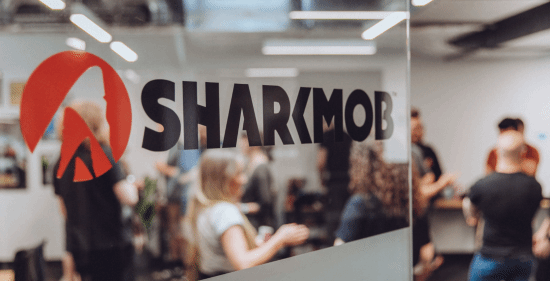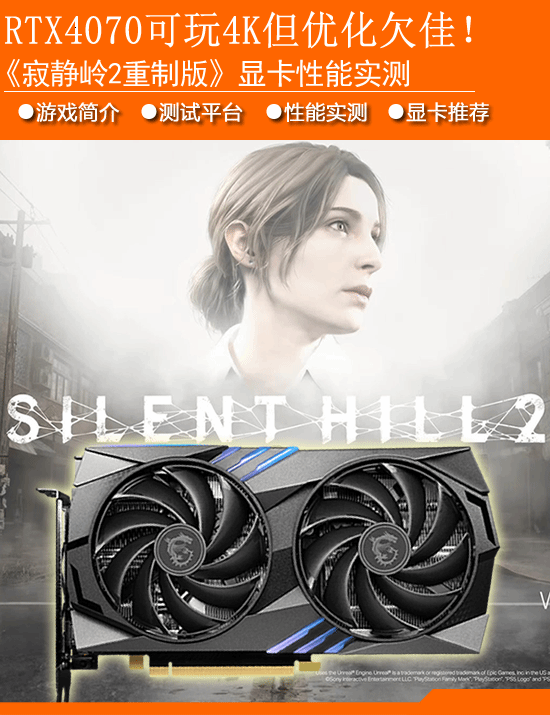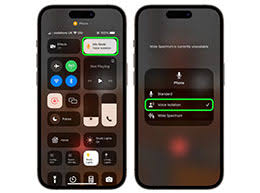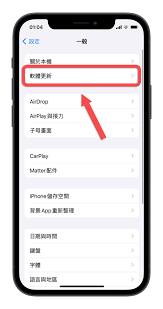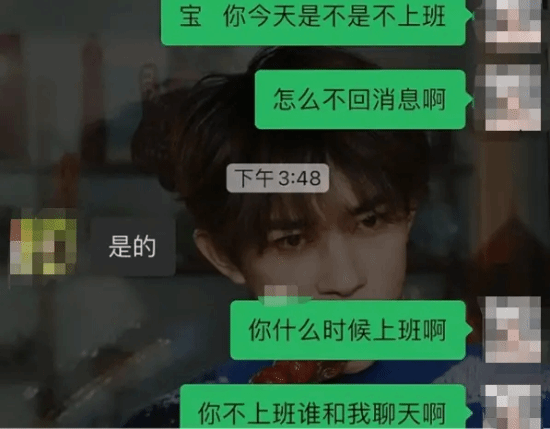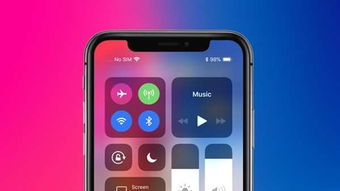有很多伙伴不知道WPS Office APP文档如何插入页眉页脚,那么下面就来介绍WPS Office APP文档插入页眉页脚的方法哦,大家可以去下文看一看,相信是值得伙伴们学习的。
WPS Office APP文档插入页眉页脚的方法
1.打开手机WPS Office,打开或插入文档
2.点击”工具“
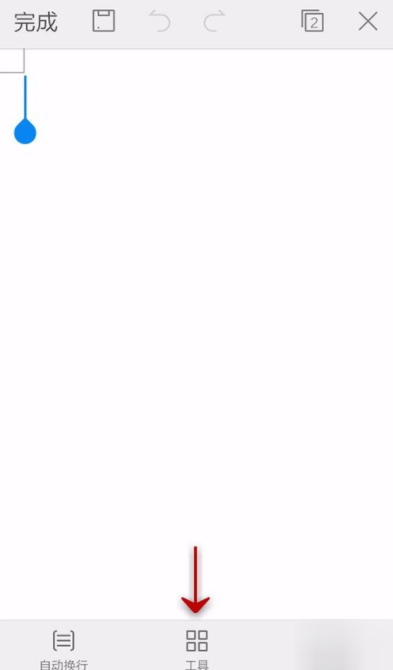
3.向左滑动选项卡
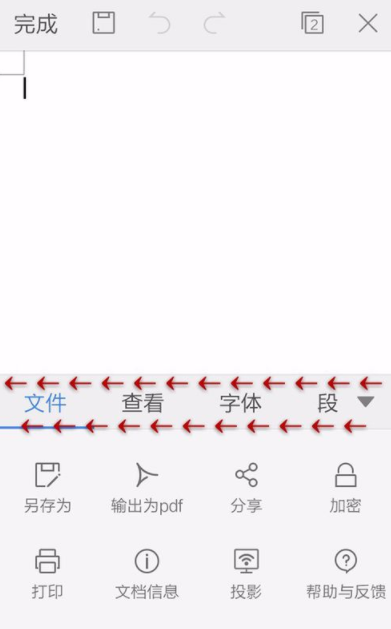
4.点击”插入“
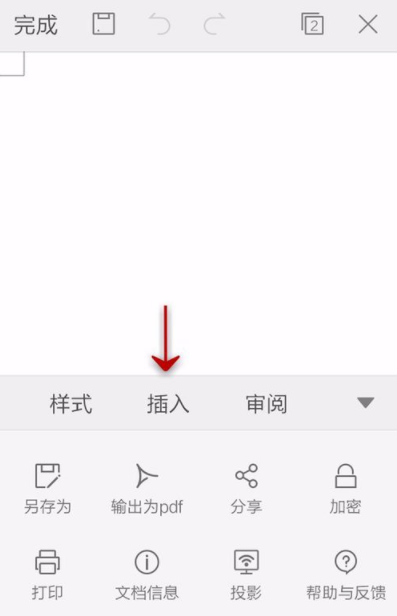
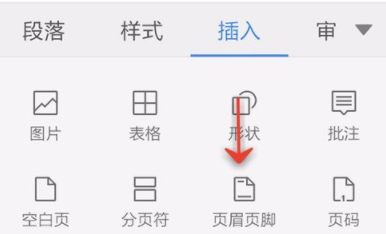
5.在插入过程中还可以根据自己的实际情况进行调节,然后输入内容就可以了。

6.点击转至页脚可以设置页脚,点击叉可以关闭页眉
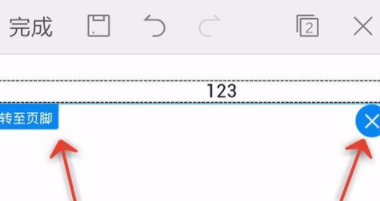
7.页脚设置之后点击完成就可以了
上文就是WPS Office APP文档插入页眉页脚的方法,大家学会了吗?
| WPS office软件介绍 | |||
| 手机版使用 | 批量删除最近记录 | 删除最近文档 | 找回丢失的文档 |
| 找回删除文件 | 查看是否已激活 | 加密文档 | 表格更换字体 |
| 填充表格 | 添加表格 | 添加超链接 | 表格复制和粘贴 |
| 段落功能 | 设置字体 | 表格插入图表 | 插入页眉页脚 |
| 适应列宽 | 表格打印 | 表格清除 | 密码锁定 |
| 表格添加批注 | 插入时间和日期 | 表格设置边框 | 添加音频 |
| 画笔 | 表格隐藏 | PPT添加图表 | 插入分页符 |
| 换行 | |||